pr视频画面从无到有怎么设置?介绍3种方法!
来源:网络收集 点击: 时间:2024-04-07鼠标点击激活时间轴面板,按下键盘的Ctrl+加号,放大视频轨道宽度
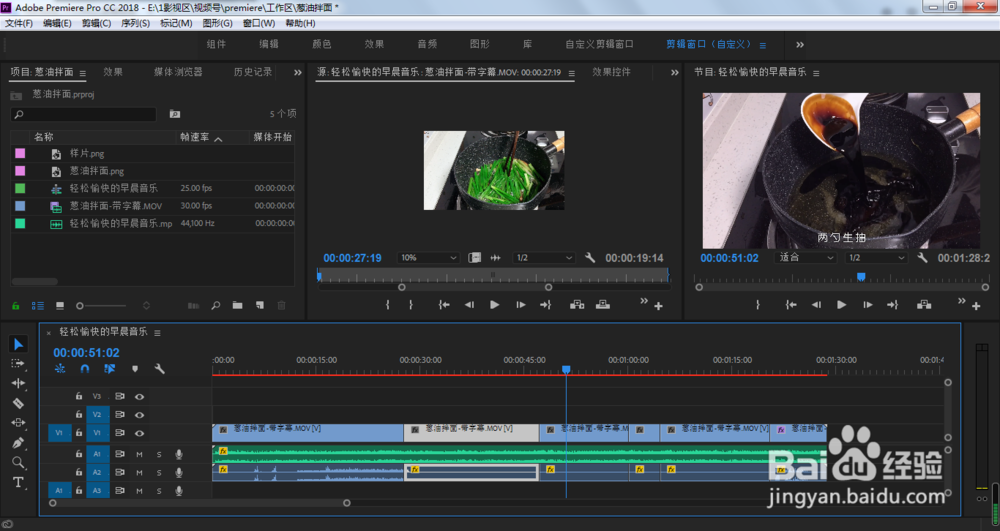 2/7
2/7点击箭头所指的钢笔工具
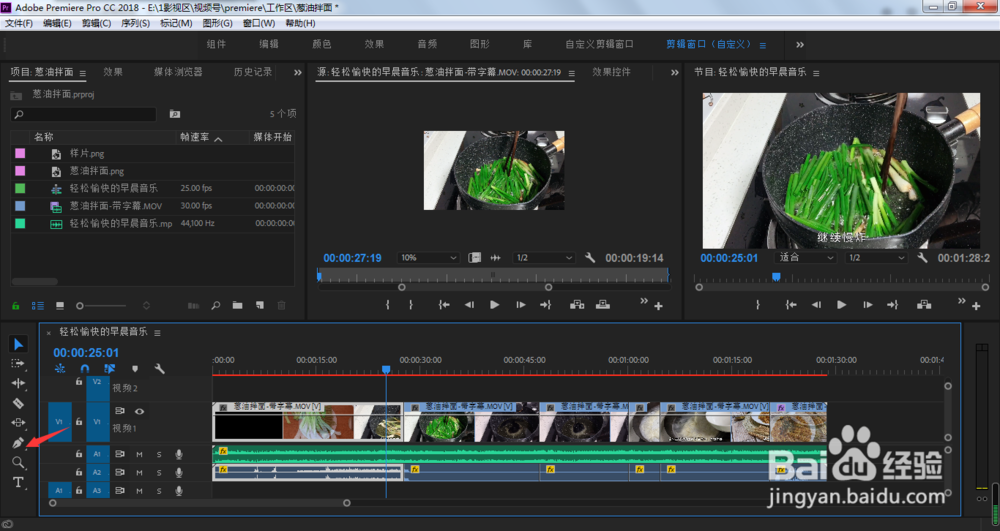 3/7
3/7这时,鼠标左键点击视频中间的调节线
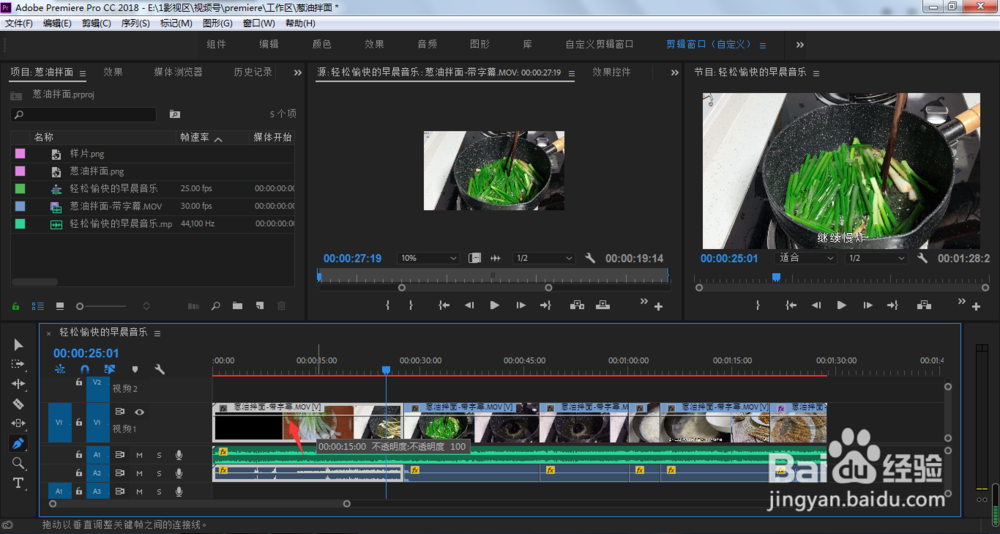 4/7
4/7这样就添加了一个关键帧
 5/7
5/7鼠标左键再次点击一下,再次添加关键帧
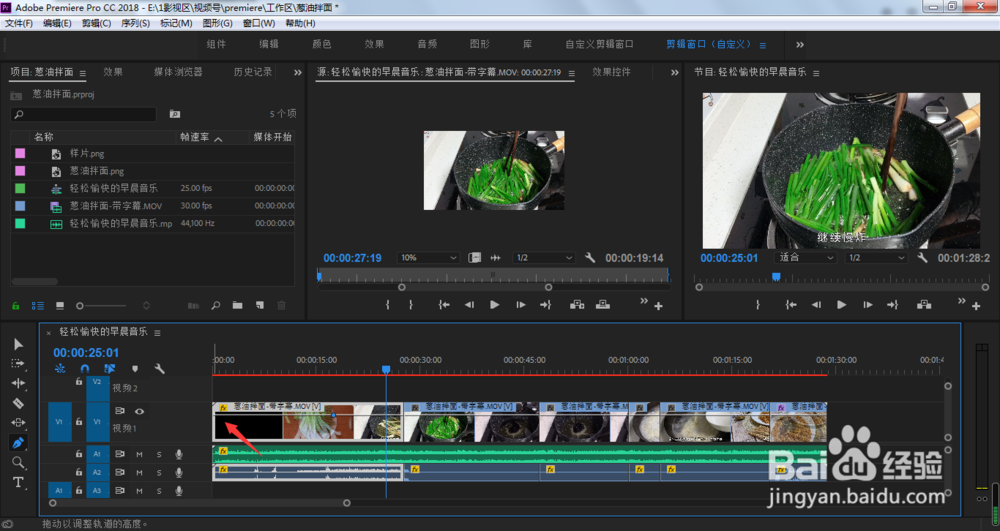 6/7
6/7鼠标按住箭头所指的第一个关键帧往下拖动
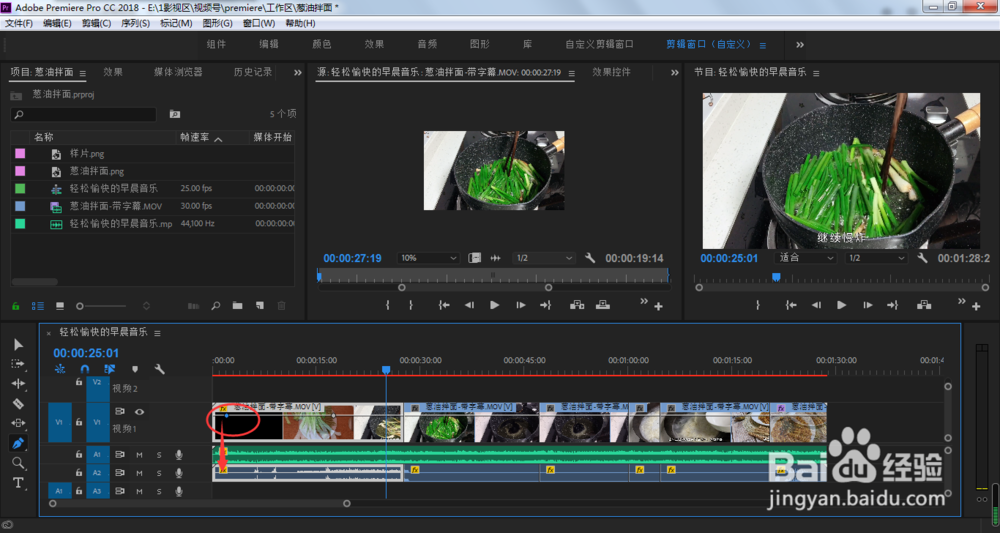 7/7
7/7按下空格键,我们将可以看到视频画面从无到有的过渡效果了
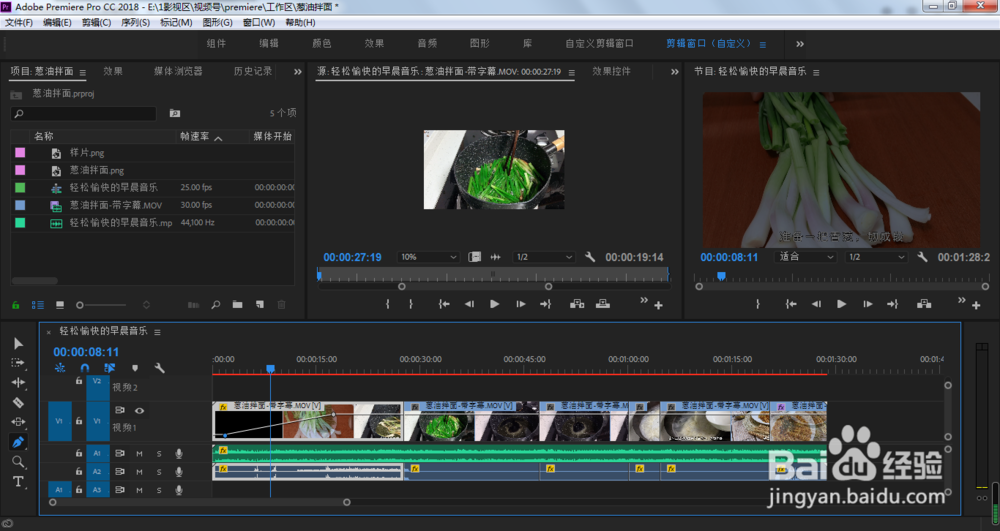 方法二1/4
方法二1/4按下键盘的V切换到移动工具,再按住Ctrl键,鼠标左键点击调节线
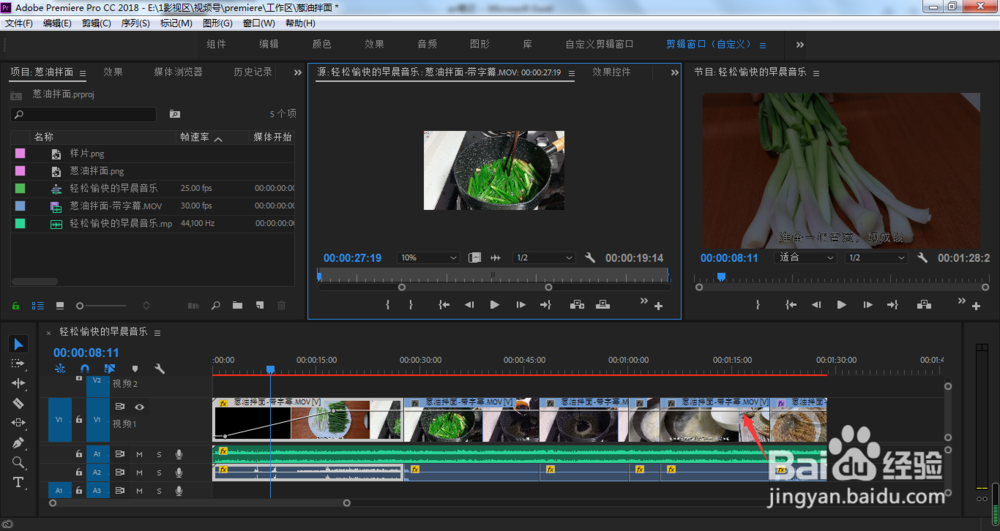 2/4
2/4创建第一个关键帧
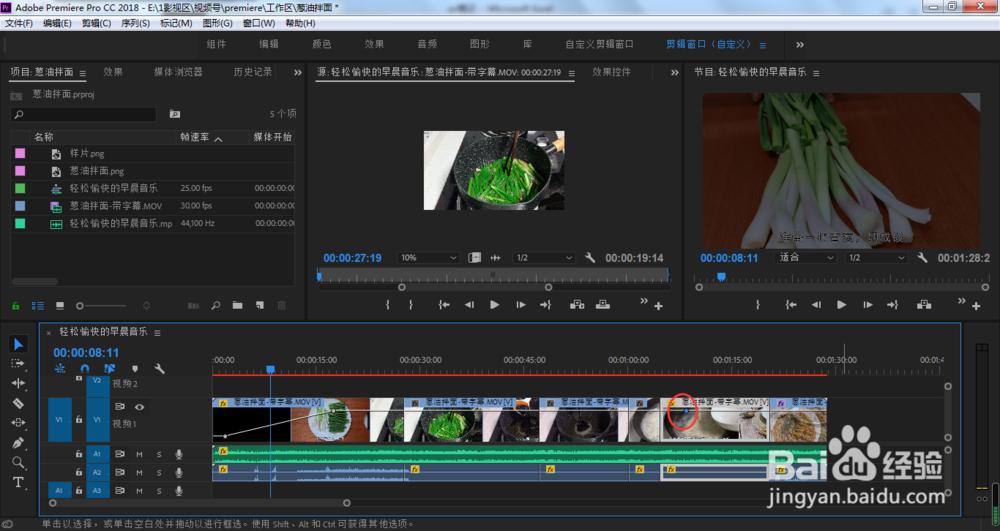 3/4
3/4同理,创建第二个关键帧
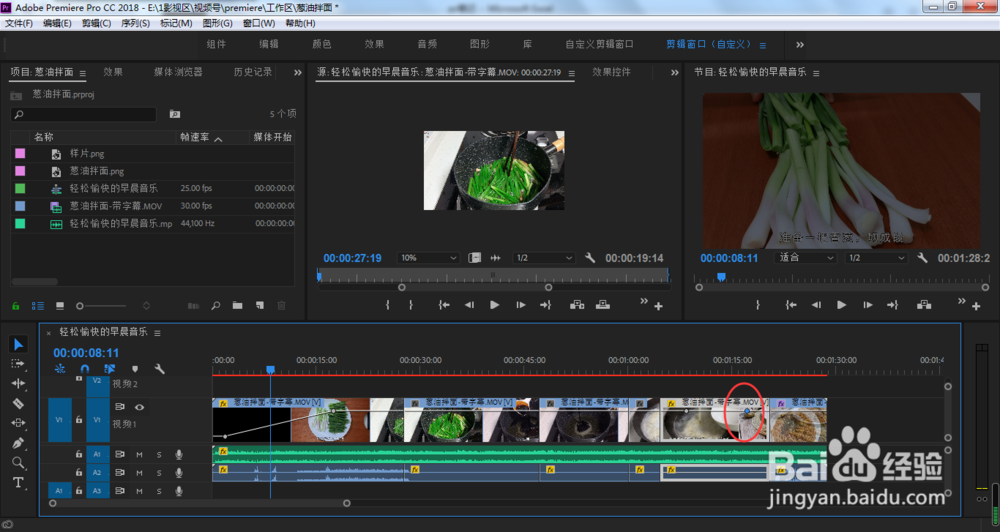 4/4
4/4按住其中一个关键帧往下,将可以实现视频画面从无到有或者从有到无的过渡效果,根据自己的需要来定
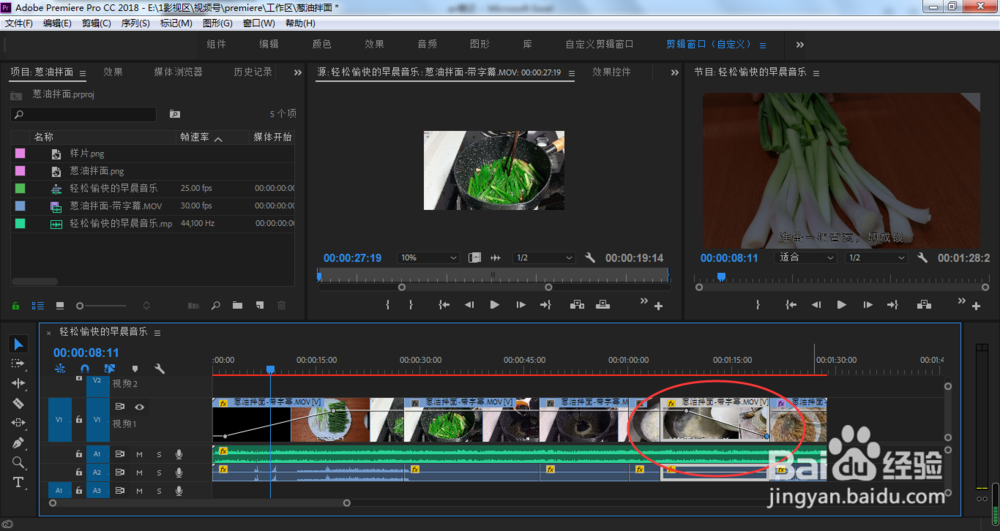 方法三1/5
方法三1/5时间线移动到想要做效果的位置,点击效果控件
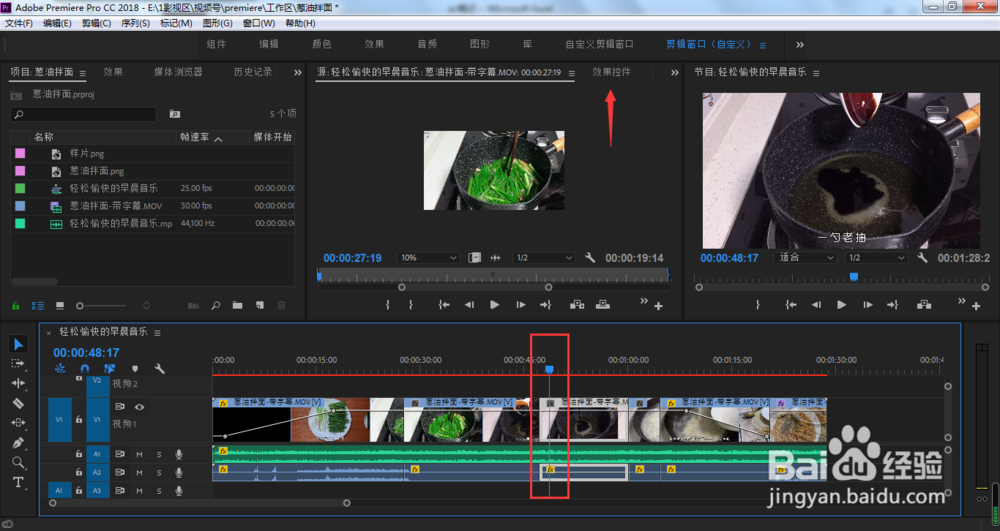 2/5
2/5不透明度右侧,点击箭头所指的图标,创建关键帧
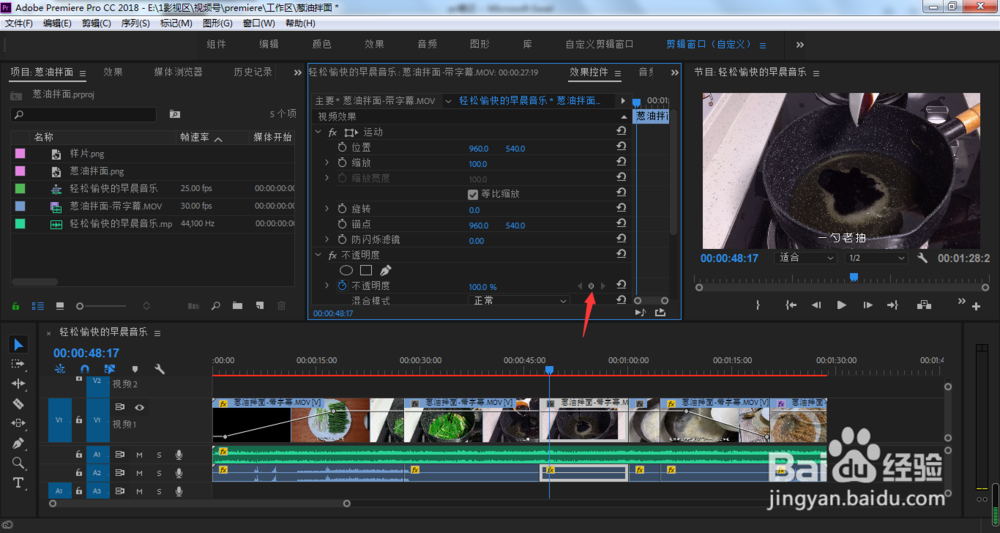 3/5
3/5时间线移动到画面过渡结束的位置,再次点击创建关键帧
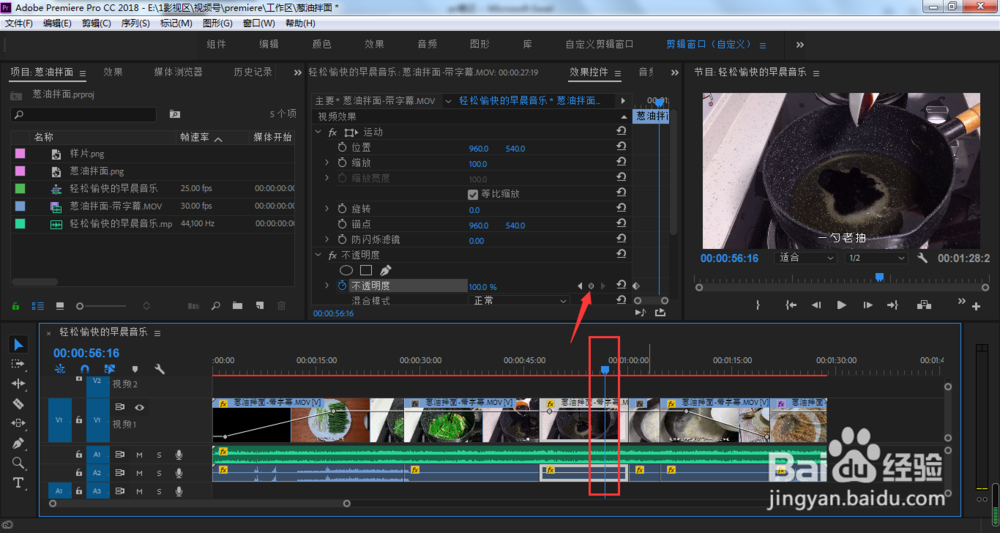 4/5
4/5将其中一个关键帧不透明度调整为0
 5/5
5/5这样,我们的视频画面也就可以实现从有到无或者从无到有的过渡效果了
 总结1/1
总结1/1方法一
1、鼠标点击激活时间轴面板,按下键盘的Ctrl+加号,放大视频轨道宽度
2、点击箭头所指的钢笔工具
3、这时,鼠标左键点击视频中间的调节线
4、这样就添加了一个关键帧
5、鼠标左键再次点击一下,再次添加关键帧
6、鼠标按住箭头所指的第一个关键帧往下拖动
7、按下空格键,我们将可以看到视频画面从无到有的过渡效果了
方法二
1、按下键盘的V切换到移动工具,再按住Ctrl键,鼠标左键点击调节线
2、创建第一个关键帧
3、同理,创建第二个关键帧
4、按住其中一个关键帧往下,将可以实现视频画面从无到有或者从有到无的过渡效果,根据自己的需要来定
方法三
1、时间线移动到想要做效果的位置,点击效果控件
2、不透明度右侧,点击箭头所指的图标,创建关键帧
3、时间线移动到画面过渡结束的位置,再次点击创建关键帧
4、将其中一个关键帧不透明度调整为0
5、这样,我们的视频画面也就可以实现从有到无或者从无到有的过渡效果了
版权声明:
1、本文系转载,版权归原作者所有,旨在传递信息,不代表看本站的观点和立场。
2、本站仅提供信息发布平台,不承担相关法律责任。
3、若侵犯您的版权或隐私,请联系本站管理员删除。
4、文章链接:http://www.1haoku.cn/art_452877.html
 订阅
订阅